Edge : changer le moteur de recherche par défaut

Microsoft Edge, le navigateur de Windows 10, propose par défaut le moteur de recherche Bing. Ce choix est normal puisque Microsoft privilégie le service interne plutôt que de faire appel à un concurrent.
Cependant, on peut préférer un autre moteur de recherche pour naviguer sur internet. Ce tutoriel explique comment remplacer le moteur de recherche par défaut de Microsoft Edge, par exemple pour configurer Google à la place de Bing.
Modifier le moteur de recherche par défaut de Microsoft Edge
1. Dans le navigateur Microsoft Edge, cliquer sur le bouton « 3 points » (Autres actions) en haut à droite de l’écran pour choisir Paramètres.
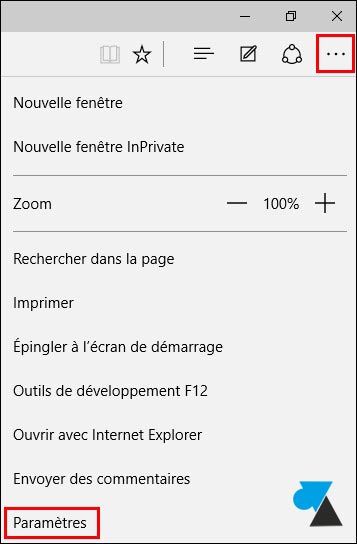
2. Descendre le menu pour cliquer sur le bouton Paramètres avancés.
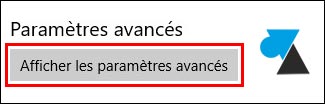
3. Chercher la partie « Effectuer les recherches à partir de la barre d’adresses avec » et cliquer sur « Bing » qui est le moteur de recherche par défaut de Microsoft Edge.
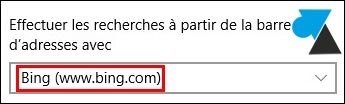
4. Pour remplacer Bing par Google, cliquer sur « www.google.fr » et sur « Ajouter comme valeur par défaut » .
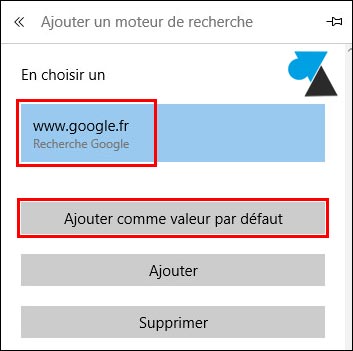
5. Le moteur de recherche par défaut de Microsoft Edge est maintenant Google.
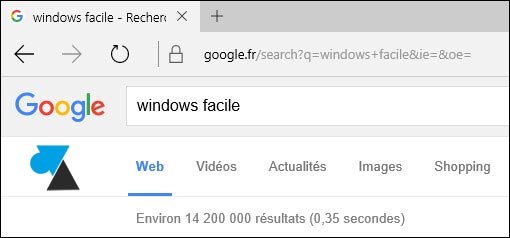
La liste pourra être modifiée par Microsoft qui ne propose que des moteurs compatibles OpenSearch.

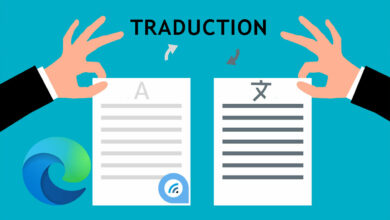
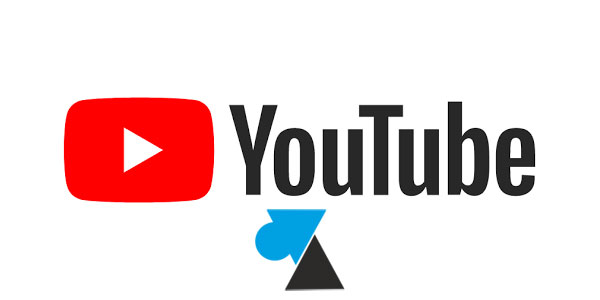
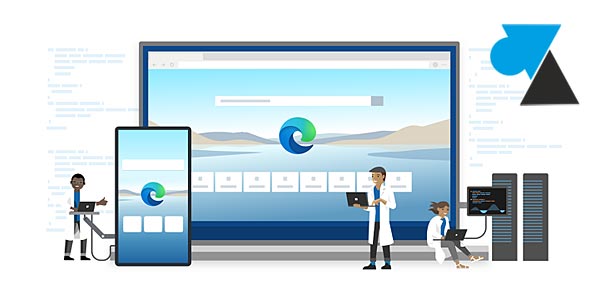
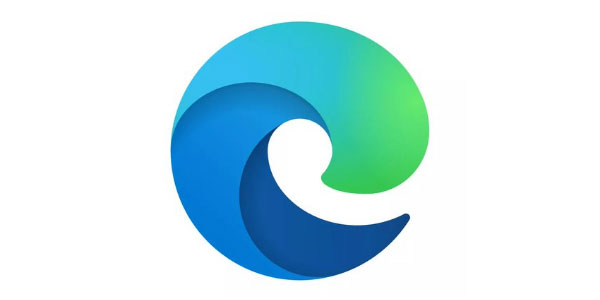

@Fanfan87
Microsoft impose bing! même si l’on peut ajouter google comme moteur de recherche par défault, il est impossible de supprimer bing! la case supprimer est grisée pour bing! en revanche il est tout à fait possible de supprimer les autres! edge, c’est nul!
Pour avoir le choix d’autres moteur de recherche, il suffit d’ouvrir dans un onglet le site voulu.
Par exemple si vous ouvrez la page google dans un nouvel onglet vous pourrez alors choisir google comme moteur de recherche.
En espérant que ca puisse vous aider.
c’est nul car il n’y a qu’un choix possible: bing ou bing 😉
Bonjour,
Toutes les tentatives via les différentes méthodes proposées n’aboutissaient pas pour remplacer Edge par Google Chromes sous mon W10.
Finalement la logique l’emporte.
Il faut bien se rendre dans paramètres/Applications/Applications par défaut/dérouler le menu jusqu’à « choisir les applications par défaut par protocole » ensuite par exemple, pour les protocoles HTTP ou HTTPS, on clique sur Edge prévu par défaut et on le remplace par le navigateur voulu (qui doit bien entendu déjà être installé pour apparaître dans la liste proposée).
Et cette fois-ci, ça marche!
Pour avoir le choix d’autres moteur de recherche, il suffit d’ouvrir dans un onglet le site voulu.
Par exemple si vous ouvrez la page google dans un nouvel onglet vous pourrez alors choisir google comme moteur de recherche.
En espérant que ca puisse vous aider.
Terrib’, ça marche, merci Fanfan 🙂
Très utile ! Merci ! 🙂
bonjour
comment choisir Google dans edge les réglages pour choir sont grisé et impossible a renseigné
Je ne peux pas faire ce qui est décrit dans le tutoriel. Toutes les cases sont vides de choix et grisées ne permettant pas de saisir un autre moteur de recherche.
Salut,
As-tu un Windows 10 d’origine sur l’ordinateur, une mise à niveau depuis Windows 7 / 8 ou la version Preview ?
J’ai fait la mise à jour vers Windows 10 à partir de Windows 8.1 d’origine.